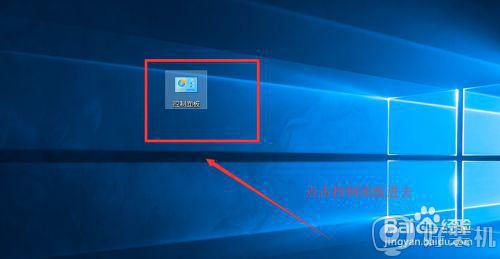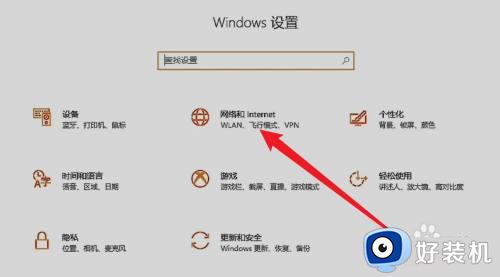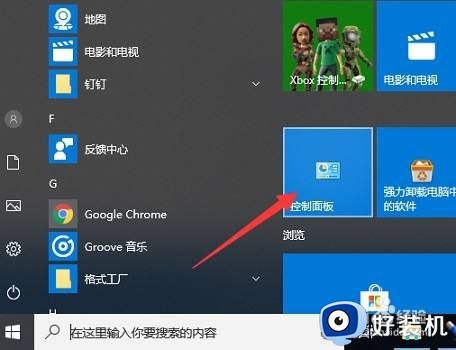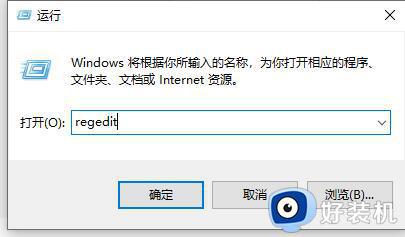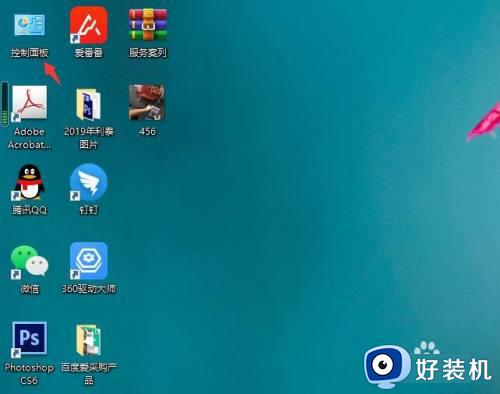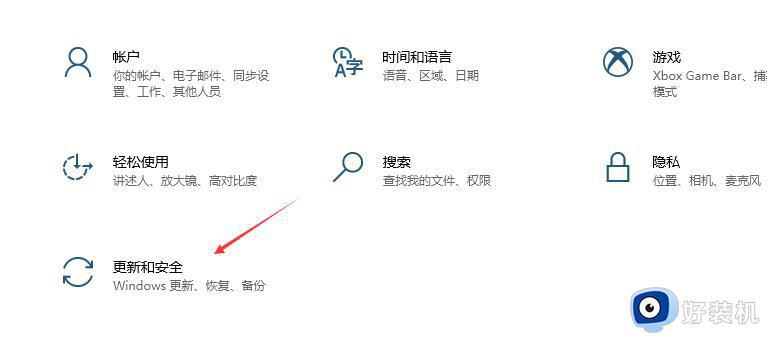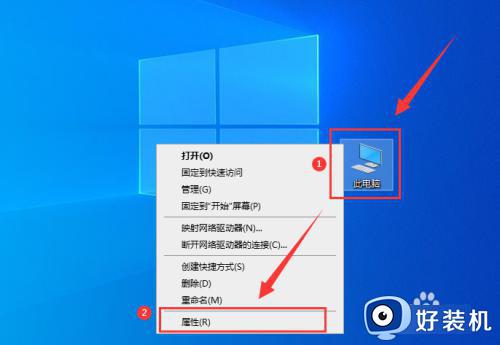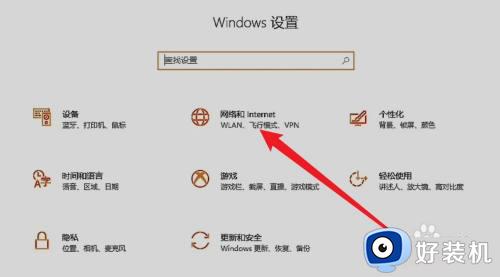win10家庭版怎么关闭防火墙 win10家庭版防火墙在哪里关闭啊
时间:2023-08-24 14:27:36作者:jhuang
随着互联网的普及与发展,网络安全问题也日益严峻。为了保护个人隐私和计算机安全,防火墙和杀毒软件成为必备的安全工具。对于使用win10家庭版的用户来说,关闭防火墙和Windows Defender可能是一个问题,因为按钮灰色不能关闭。那么win10家庭版怎么关闭防火墙呢,不用担心,本文将介绍win10家庭版防火墙在哪里关闭的教程。
操作方法:
1、首先我们使用“win+r”打开运行。
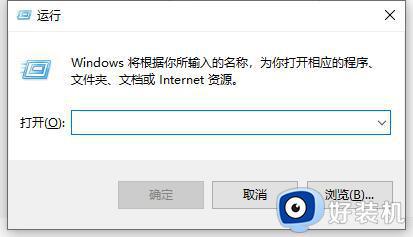
2、输入“regedit”,按下回车进行确定。
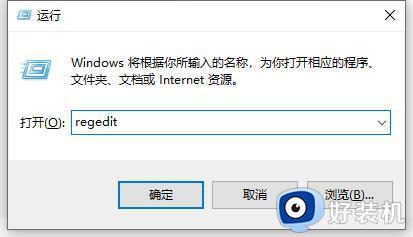
3、然后我们在注册表中找到以下路径“HKEY_LOCAL_MACHINE\SYSTEM\CurrentControlSet\Services\SecurityHealthService”。
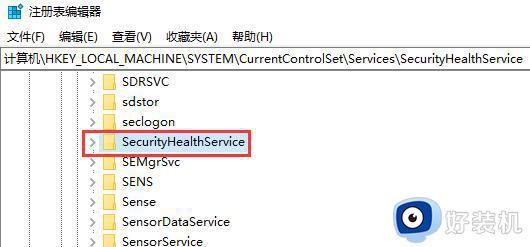
4、双击打开右侧的“Start”。
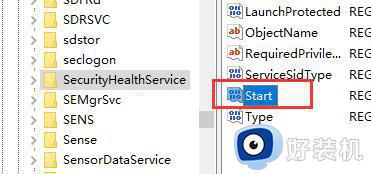
5、如图所示,将值改为“4”点击确定。
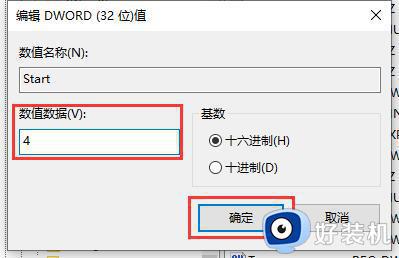
6、更改完成后,重启电脑或者注销电脑即可。
以上就是win10家庭版关闭防火墙的方法,需要的用户可以按照这些步骤进行操作,希望这些信息对大家有所帮助。